Come inserire SIM tablet Samsung
Hai appena comprato un tablet a marchio Samsung con supporto alla rete dati cellulare, contento della cosa sei corso a casa per spacchettare il tuo nuovo dispositivo e metterlo subito in azione, ma essendo ancora un utente alle prime armi non ti è assolutamente chiaro come collocare la SIM al suo interno? Direi allora che sei capitato sulla guida giusta, al momento giusto: se mi concedi qualche istante del tuo prezioso tempo posso spiegarti tutto io.
Nelle righe successive, infatti, trovi indicato, in maniera semplice ma non per questo poco dettagliata, come inserire la SIM nel tablet Samsung. Insieme, dunque, andremo a scoprire come procedere per quelli che sono i più diffusi modelli di tablet commercializzati dall’azienda. Prima di ogni altra cosa, però, sarà mia premura schiarirti le idee riguardo la tipologia di scheda da usare. Per concludere in bella, poi, ti illustrerò come ricevere supporto da parte di Samsung, nel caso in cui dovesse rivelarsi necessario.
Allora? Che ne diresti di mettere finalmente le chiacchiere da parte e di cominciare a darci da fare? Sì? Grandioso. Posizionati bello comodo, prenditi qualche minuto soltanto per te e concentrati sulle informazioni che trovi qui di seguito. Sono sicuro che alla fine potrai dirti soddisfatto di quanto appreso e che sarai anche pronto ad affermare che in realtà era un vero e proprio gioco da ragazzi. Scommettiamo?
Indice
Informazioni preliminari

Prima di passare all’azione vera e propria, vale a dire prima di andare a scoprire come inserire la SIM nel tablet Samsung, ci sono alcune informazioni preliminari che è mio dovere fornirti per fare in modo che vada tutto per il verso giusto.
Tanto per cominciare, verifica che tipologia di SIM è necessaria per il tuo tablet. Per scoprirlo, da’ uno sguardo alla confezione di vendita del dispositivo oppure al manuale contenuto al suo interno, dovresti trovare l’informazione in questione riportata lì. In alternativa, puoi provare a cercare la scheda tecnica del tuo tablet in Rete e individuare, tra i vari dettagli forniti, quelli relativi al tipo di SIM richiesta.
Ad ogni modo, tieni presente che i formati di SIM maggiormente diffusi al momento, nonché quelli più usati sui terminali a marchio Samsung, sono il Micro-SIM (3FF), che misura 15mm x 12mm x 0.76mm, e il Nano-SIM (4FF), che invece misura 12.3mm × 8.8mm × 0.67mm, ma ci sono anche modelli di tablet Samsung che usano le Mini-SIM (2FF) da 25mm x 15mm x 0.76mm.
Qualora il formato di SIM in tuo possesso non dovesse essere compatibile con quello richiesto per il tuo tablet, puoi farti sostituire la scheda dal tuo gestore di telefonia mobile. Per maggiori dettagli, ti invito a fare riferimento alle linee guida presenti sui siti Internet di TIM, Vodafone, Wind, 3 e Iliad.
In alternativa, nel caso in cui il formato in essere fosse più grande di quello necessario, puoi azzardare un ritaglio ma, t’avviso, la pratica in questione potrebbe comportare un cattivo funzionamento della scheda, in special modo se per errore vai ad intaccare i circuiti. Se, invece, possiedi una SIM di formato più piccolo ed è necessario usarne una più grande, puoi valutare l’uso di appositi adattatori. Per approfondimenti, fa’ riferimento al mio tutorial specifico su come adattare SIM.
Un’altra cosa che ti invito a tenere ben a mente è il fatto che per poter usare la SIM che andrai ad inserire nel tablet ti verrà chiesto l’immissione del relativo PIN (a meno che non sia stato disabilitato preventivamente), per cui ti consiglio di tenerlo a portata di mano, in modo tale da poterlo digitare al momento opportuno. Per approfondimenti in tal senso, puoi consultare il mio tutorial incentrato su come recuperare il PIN della SIM.
Come inserire SIM Tablet Samsung
Fatte le dovute precisazioni di cui sopra, veniamo al nocciolo vero e proprio della questione e andiamo a scoprire come inserire la SIM nei tablet Samsung. Qui di seguito, dunque, trovi spiegato come procedere per tutti quelli che sono i modelli prodotti dalla famosa azienda. Non preoccuparti, non si tratta di un’operazione complessa, anzi!
Inserire SIM Tablet Samsung Tab E

Possiedi un Galaxy Tab E con supporto alla connettività 3G? Ti spiego subito che cosa bisogna fare per riuscire ad inserire la SIM nel tuo tablet Samsung. Innanzitutto, se acceso, spegni il dispositivo premendo e continuando a tenere premuto per qualche istante sul pulsante di accensione e spegnimento posto sul lato destro (quando il tablet è posto frontalmente in verticale, con il logo Samsung orientato correttamente) e selezionando poi l’opzione per lo spegnimento comparsa sul display.
Una volta fatto ciò, individua lo slot per l’inserimento della SIM situato sul lato sinistro del tablet ed estrai il relativo coperchio inserendo un’unghia nella scanalatura apposita e tirandolo verso l’esterno. Dopodiché afferra la tua SIM, collocala nel vano dedicato, assicurandoti che i contatti dorati siano rivolti verso il basso, e spingila verso l’intero, esercitando una leggera pressione, sino a quando non senti “clic”.
Successivamente, chiudi lo slot per la SIM riportandolo nella sua posizione d’origine e spingendolo leggermente verso l’intero. Dopo aver fatto ciò, accendi (o riaccendi) il tablet per poterlo cominciare ad usare con la SIM al seguito. Per riuscirci, premi e continua a tenere premuto per qualche secondo il tasto di accensione e spegnimento presente sull’apparecchio e rilascialo quando il display si illumina e vedi comparire il logo dell’azienda sullo schermo. Digita quindi il PIN per usare la SIM e sblocca il tuo dispositivo (se necessario) per poterlo usare.
Inserire SIM Tablet Samsung Galaxy View
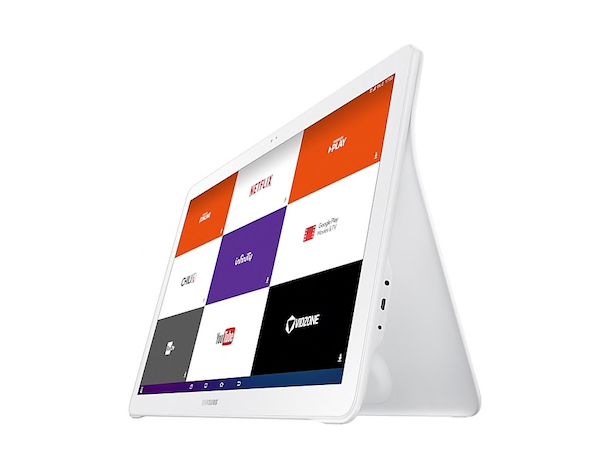
Se il tablet Samsung che possiedi è un Galaxy View, la modalità d’inserimento della SIM varia notevolmente rispetto a quanto visto nelle precedenti righe. Ad ogni modo, anche in tal caso, devi provvedere in primo luogo a spegnere il device. Per riuscirci, se il tablet è acceso, premi e tieni premuto per qualche istante il tasto di accensione e spegnimento collocato in alto a sinistra (quando il dispositivo è posizionato frontalmente in orizzontale), dopodiché seleziona l’opzione per lo spegnimento comparsa sul display.
A questo punto, gira il dispositivo sul lato posteriore, individua il coperchio per la SIM e la memory card che si trova sotto la base d’appoggio, sul lato sinistro (quando il dispositivo è posizionato in orizzontale e la base d’appoggio volge verso il basso) e fallo scorrere per aprirlo, posizionandoci il dito sopra e spostandolo verso il basso.
Adesso, inserisci la SIM nello scompartimento apposito (quello più piccolo, l’altro è dedicato alla SD card), assicurandoti che i contatti dorati della stessa siano rivolti verso il basso, e spingila leggermente verso l’intero. Successivamente, fai scorrere il coperchio per la SIM e la memory card verso l’alto per chiuderlo.
A questo punto, non ti resta altro da fare se non accendere (o riaccendere) il tablet, premendo sull’apposito pulsante per l’accensione e lo spegnimento e continuando a tenere premuto per qualche istante, sino a quando il display non si illumina e non compare il logo Samsung. Dopodiché digita il PIN della scheda, sblocca il dispositivo (se necessario) ed è fatta.
Inserire SIM tablet Samsung Tab S, Tab A e altri modelli
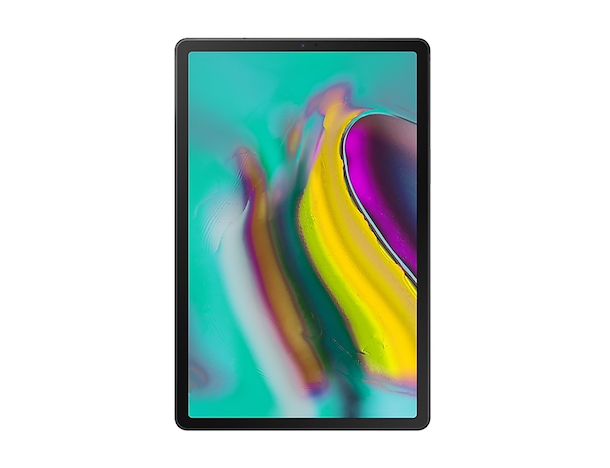
Possiedi un tablet Samsung parte della gamma Galaxy Tab S, Galaxy Tab A o un modello diverso da quelli di cui ti ho già parlato nelle righe precedenti (es. Galaxy Tab Pro) e ti piacerebbe capire come inserire la SIM in tal caso? Allora, se si tratta di un dispositivo più datato, tanto per cominciare, afferralo e se è acceso spegnilo, premendo e continuando a tenere premuto per qualche secondo sul tasto di accensione e spegnimento posto sul lato destro (quando il tablet è posto frontalmente in orizzontale) e selezionando l’opzione per lo spegnimento che compare sul display.
Successivamente, sposta verso l’esterno lo sportellino che copre il vano per la SIM, situato sempre sul lato destro del dispositivo, inserendo un’unghia nella scanalatura apposita e tirandolo verso l’esterno. Adesso, afferra la tua scheda, ponila nell’alloggiamento apposito, con i contatti dorati rivolti verso il basso, e spingila delicatamente sino a quando non senti un “clic”, dopodiché richiudi lo sportellino, portandolo nella sua posizione originaria e spingendolo leggermente verso l’intero.
Se, invece, il tuo modello di tablet Samsung è più recente e non presenta lo sportellino per la SIM bensì un cassettino apposito, procedi nel seguente modo: individua quest’ultimo situato sul lato destro del dispositivo (quando questo è posto frontalmente in verticale), prendi la graffetta per estrarre il cassettino della SIM dalla confezione di vendita del dispositivo (oppure prendi una graffetta qualsiasi o uno spillo) e inseriscine l’estremità nell’apposito forellino, spingendo delicatamente sino a quando non senti un “clic”.
Estrai quindi il cassettino per la SIM e metti la scheda nel vano più piccolo (quello più grande, se presente, serve per la SD card), assicurandoti che i contatti dorati siano rivolti verso il basso. In seguito, riposiziona il cassettino per la SIM nello scompartimento apposito e spingilo con delicatezza verso l’interno, sino a quando non senti nuovamente “clic”. Ecco fatto!
Una volta inserita la scheda nel tablet, potrai accendere (o riaccendere) quest’ultimo, premendo e continuando a tenere premuto per qualche istante sul pulsante di accensione e spegnimento, sino a quando lo schermo non si illumina e vedi comparire il logo di Samsung, e potrai cominciare a usare il tuo tablet e la scheda ad esso associata, previa immissione del PIN per la SIM e dopo aver sbloccato il tablet (se necessario).
In caso di dubbi o problemi
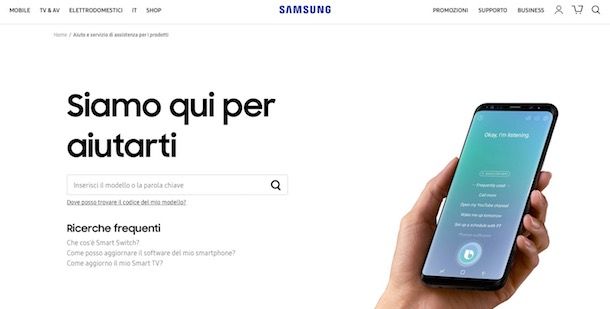
Hai seguito per filo e per segno tutte le mie istruzioni su come inserire la SIM nel tablet Samsung, ma in corso d’opera è sorto qualche problema a cui non sei riuscito a far fronte? Hai ancora dei dubbi sul da farsi e vorresti ricevere ulteriori chiarimenti? Date le circostanze, non posso far altro se non invitarti a visitare la sezione del sito Web di Samsung dedicata alla community ufficiale. Puoi trovarci informazioni e suggerimenti utili forniti da altri utenti a loro volta in possesso di un prodotto della famosa azienda.
Se neppure in questo modo riesci a risolvere, rivolgiti al servizio assistenza di Samsung. Per riuscirci, visita la sezione apposita presente sul sito Internet del gruppo asiatico, digita il nome esatto del modello di tablet Samsung che possiedi nel campo di ricerca posto al centro e seleziona il suggerimento pertinente tra quelli che compaiono. In seguito, potrai consultare la pagina relativa al prodotto di riferimento.
Nel malaugurato caso in cui la situazione dovesse farsi ancora più complessa, la miglior dritta che posso offrirti è, indubbiamente, quella di metterti in contatto diretto con il servizio clienti di Samsung, sfruttando uno dei seguenti canali.
- Tramite telefono – chiama il numero 800 726 7864 e segui le istruzioni della voce registrata.
- Tramite e-mail – invia un messaggio di posta elettronica a Samsung compilando il form online.
- Tramite chat – recati sulla pagina Internet per il supporto tramite chat e compila con le informazioni richieste il modulo visualizzato.
- Tramite Twitter – invia un messaggio all’account Twitter @supportosamsung spiegando i problemi che stai avendo.
- Tramite centro assistenza – vai in uno dei centri assistenza Samsung autorizzati e chiedi supporto agli addetti alle vendite. Per scoprire dove si trova il centro assistenza più vicino, consulta la pagina Web dedicata.

Autore
Salvatore Aranzulla
Salvatore Aranzulla è il blogger e divulgatore informatico più letto in Italia. Noto per aver scoperto delle vulnerabilità nei siti di Google e Microsoft. Collabora con riviste di informatica e cura la rubrica tecnologica del quotidiano Il Messaggero. È il fondatore di Aranzulla.it, uno dei trenta siti più visitati d'Italia, nel quale risponde con semplicità a migliaia di dubbi di tipo informatico. Ha pubblicato per Mondadori e Mondadori Informatica.






